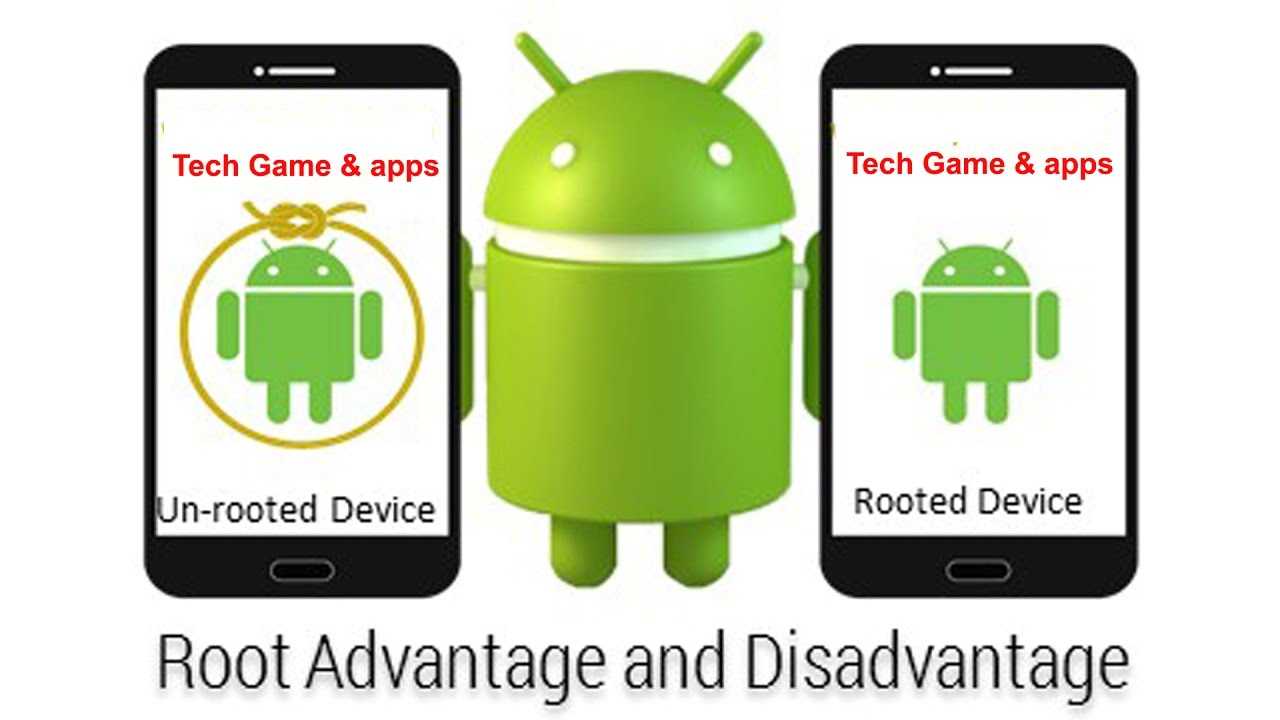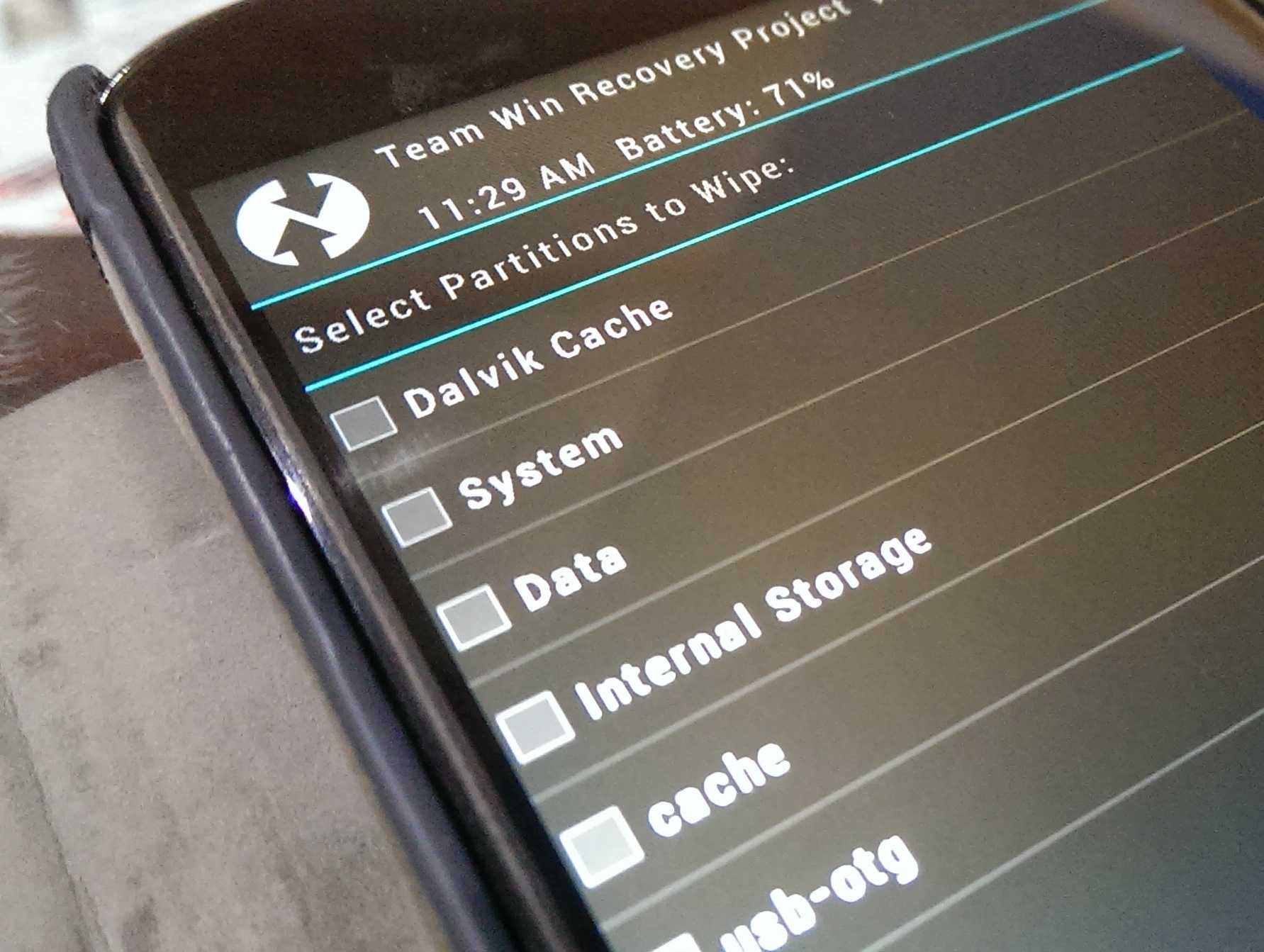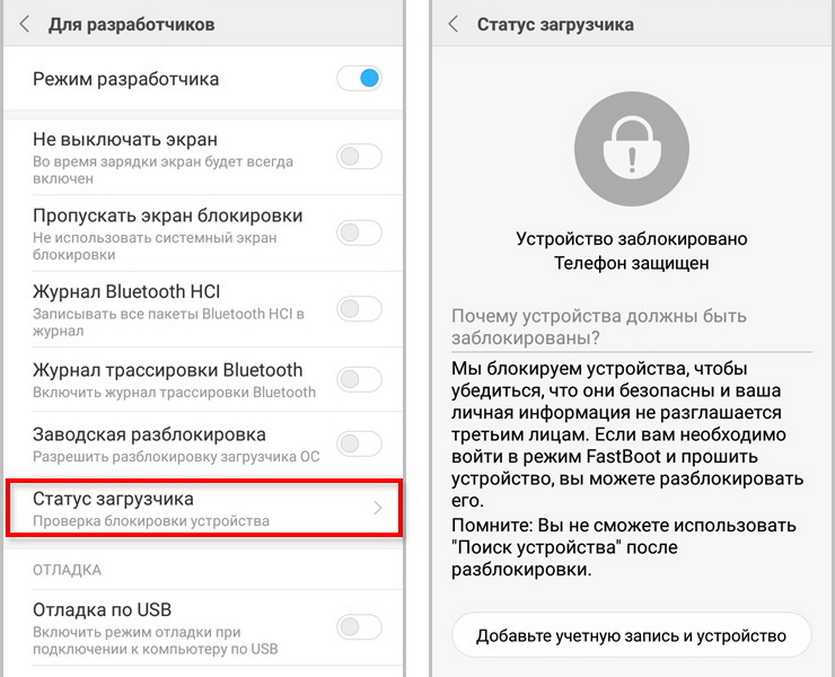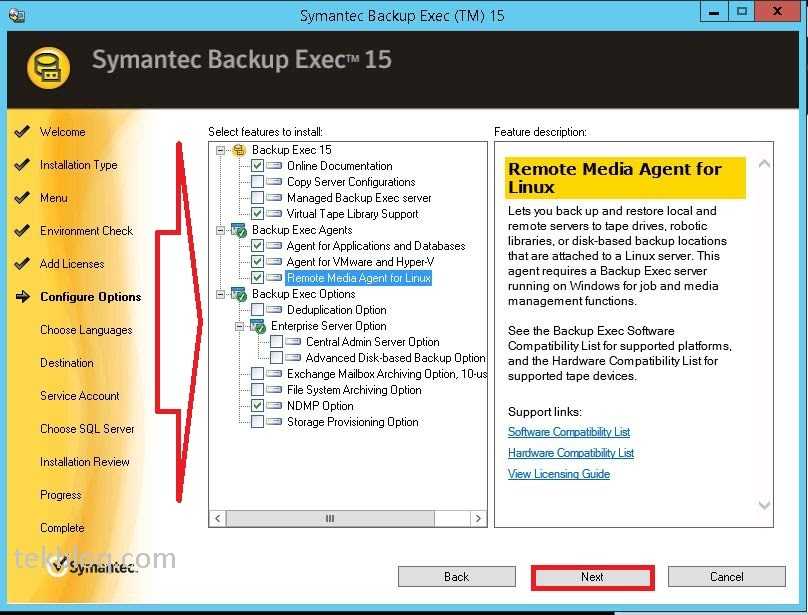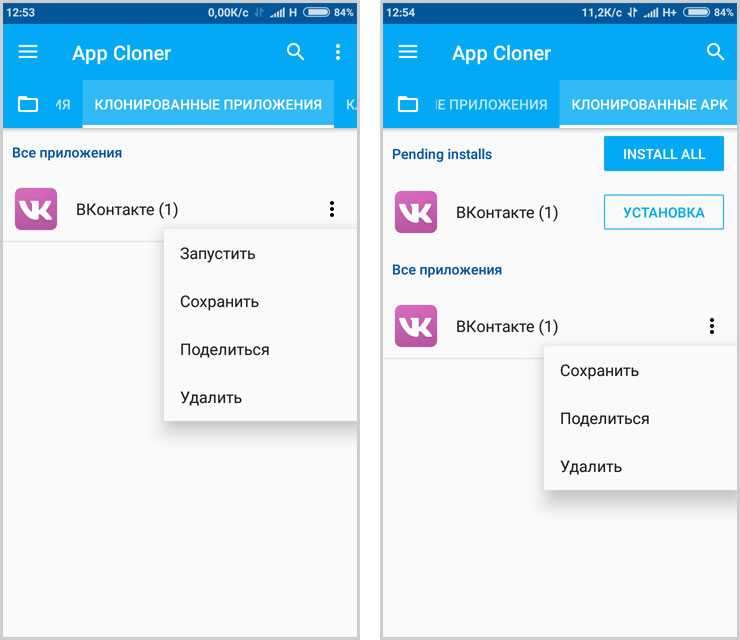Преимущества и недостатки наличия прав суперпользователя
Android OS относится к системе закрытого типа. Это означает, что по умолчанию имеет встроенные средства защиты от необдуманных действий пользователя, которые могут нарушить производительность гаджета. Данный механизм безопасности блокирует инсталляцию сторонних программ, ограничивает доступ пользователя к корневому каталогу. Снять ограничения на андроиде позволяет установка прав суперпользователя. Производителями смартфонов и планшетов не предусмотрено прямой функции для получения прав Администратора. Однако есть специальные программы, позволяющие это выполнить.
Прежде чем получить доступ к системным папкам и файлам мобильного устройства, рекомендуем тщательно изучить, что такое рут-права, а также какую опасность для устройства они предусматривают. После установки удалить рут-права можно в любой момент. Сам по себе процесс снятия ограничений в операционной системе не сложный, но любая допущенная ошибка может превратить ваш гаджет в „кирпич“. Среди преимуществ прав администратора можно выделить такие:
- Редактирование, изменение и сохранение системных папок и файлов без перепрошивки. То есть гибко настраивать интерфейс, переименовывая ярлыки стандартных приложений, изменяя темы, шрифты, анимации и звуки.
- Удаление стандартных приложений, что сэкономит заряд аккумулятора, и освободит память.
- Запуск утилит с карты памяти устройства.
- Восстановление удаленных мультимедийных файлов.
- Инсталляция взломанного программного обеспечения, а также приложений расширяющих функционал смартфона.
- Удаление рекламы с приложений.
- Ручная настройка частоты процессора.
- Установка сторонних прошивок.

Несмотря на все достоинства прав суперпользователя, стоит помнить об их отрицательных последствиях:
- Нет возможности получать обновления ОС от производителя через Интернет.
- Возможный выход аппарата из строя в результате нарушения целостности системных файлов.
- Отсутствие гарантийного обслуживания в сервисе.
- Незащищенность перед вредоносными файлами.
Как включить через ПК
Обсудим, как получить root права на Android. Сделать это можно с помощью утилит, одни из которых устанавливаются на компьютер, другие – прямо на мобильное устройство.
Перед тем, как получить рут права с компьютера, выполните на планшете или смартфоне 2 важных действия:
- Подключите отладку по USB: в меню настроек откройте в раздел «Специальные возможности», подпункт «Для разработчиков», активируйте «Отладка по USB». Если в меню нет раздела разработчиков, найдите подраздел «О телефоне», в нем кликните несколько раз подряд на «Номер сборки» до появления извещения о том, что вы сделаны разработчиком.
- Разрешите устанавливать программы со сторонних ресурсов. В подразделе «Безопасность» активируйте «Неизвестные источники».
Теперь вам понадобится одна из специальных программ, чтобы активировать рут права через компьютер и получить полный доступ к системе. Опишем наиболее популярные приложения, которые поддерживают большинство моделей планшетов и смартфонов.
Kingo Root
Утилиту Kingo Root надо поставить на ПК перед тем, как установить рут права на Андроид. Проверьте, что на телефоне была активирована отладка по USB-кабелю. Зайдите в установленную программу на компьютере, затем подключите планшет или смартфон по USB.
Далее для получения рут прав выполните несложную последовательность:
- Приложение обнаружит устройство, нажмите в окне утилиты «Root».
- Дождитесь завершения работы, перезагрузите аппарат.
На некоторых моделях Sony и HTC загрузчик не разблокирован, в процессе программа Кинг Роот предложит это сделать. Выберите на устройстве кнопками регулировки громкости пункт «Yes», подтверждение выбора дайте через клавишу питания. Если получение рут прав на Андроид через King Root прошло успешно, вы увидите системное оповещение «Root Succeed».
Примерный список поддерживаемых устройств
| Huawei | HTC | SONY | Samsung | Motorola | Lenovo | ZTE | OPPO |
|---|---|---|---|---|---|---|---|
| MT1-U06 Ascend Mate | G1 Dream | LT15i | i9220(Galaxy Note) | ME722 | S920 | V880 | U705T Ulike2 |
| P2-6011 Ascend P2 | G2 Magic | LT18a | i9003 | ME860 | P770 | N983 | T29 |
| D2-2010/D2-0082 Ascend D2 | G3 Hero | LT18i | i9008L | ME811 | A798t | U956 | U701 |
| U8860 Honor | G4 Tattoo | LT22i | S5670 | XT615 | S890 | U790 | R801 Real |
| U9508 Honor 2 | G5 Nexus One | LT26i | S5570 | XT553 | S720 | U960 S3 | R809t Find 2 |
| U8950D Ascend G600 | G6 Legend | MT15i | i569 | MB611 | A820t | U817 | X903 |
| U8800 Ideos X5Pro | G7 Desire | MT25i | i809 | XT720 | S880 | U967S | x907 |
| U8661 | G8 Wildwire | MT27i | E120S | A800 | V889S | Vivo | |
| U8825D Ascend G330D | G9 Aria | ST18i | i5508 | A750 | U795+ | X1st | |
| C8650 | G10 Desire HD | X10i | P1000 | S880i | V889M | X1 | |
| C8825D | G11 Incredible S | X8 | N7100(Note II) | A630t | U880F1 | X1S | |
| C8950D | G12 Desire S | E15i | i9300 | A690 | U819 | S7 | |
| U8818 Ascend G300 | G13 Wildfire S | LT28i | i9250 | A660 | V965 | S9 | |
| C8812 | G14 Sensation | LT29i | A60 | U788 | S12 | ||
| C8812e | G15 Salsa | MT11i | A698t | U935 | S11t | ||
| U8861 | G16 ChaCha | ST26i | A366t | V807 | S9t | ||
| U8660 | G17 EVO 3D | LT28h | A360 | V887 | E1 | ||
| Ascend Y210 | G18 Sensation XE | LT28at | S820 | T807 | E3 | ||
| Ascend Y210C | G20 Rhyme | LT25i | A300 | N986 | V2 | ||
| Ascend Y210S | G21 Sensation XL | LT25c | A630 | MTK | |||
| Ascend C8810 | ONE XL | LT26w | P780 | MT6589 | |||
| Ascend G520 | ONE V | ST15i | A66 | MT6577 | |||
| U8836D G500 Pro | ONE S3 | ST21i | MT6517 | ||||
| Ascend G700 | ONE S4 | SK17a | MT6575 | ||||
| U8812D Ascend G302D | S610d | R800a | MT6515 | ||||
| U8832D | Z510d | R800i | MT6513 | ||||
| U8832D | A9188 | R800x | MT6588 | ||||
| Mediapad 10 Link | Rezound | Z1i | MT6589T | ||||
| Mediapad 7 Lite 2 | A7272 | WT19i | MT6575T | ||||
| A310e | MK16a | ||||||
| EVO 4G | MK16i | ||||||
| LT30p | |||||||
| SO-03C | |||||||
| SO-03D | |||||||
| SO-04D | |||||||
| LT29 |
Как получить root права на Huawei Y6
, не потратив деньги на сервисный центр? Читайте нашу инструкцию, созданную профессиональным разработчиком приложений под Android. До того как вы приступите к выполнению работы, рекомендуем познакомиться с терминологией Android.
Как получить права суперпользователя?
Перед установкой ROOT прав в обязательном порядке сделайте резервное копирование данных. При рутировании планшета или смартфона информация с памяти телефона может удалиться. Поэтому, обезопасьте себя заранее.
Синхронизируйте контакты с Google аккаунтом, а фотографии, музыку, видео, документы и другие файлы перенесите на SD карту или сохраните на компьютере.
Внимание! Все дальнейшие действия выполняйте на свой страх и риск! Вы единственный в ответе за свой гаджет. Если в чем-либо не уверены, обратитесь к специалисту!
Программы для рут прав
Самым быстрым, надежным и оптимальным способом получения прав суперпользователя, будет использование специализированных приложений.
|
Приложения для Android |
Программы для ПК |
| Vroot | |
Совет! Программа King Root позволяет рутировать устройства Samsung, LG, Meizu, Lenovo, HTC, Nexus и многие другие. Практически, ее можно назвать универсальной, поэтому используем ее в качестве примера.
Установка с Android
Процесс установки такой:
- Загрузите установочный .apk файл в память устройства и включите функцию «неизвестные источники».
- Установите приложение, запустите его, подберите параметры и выполните рутирование.
- Ожидайте окончание процесса.
- Установите приложение Root Checker для проверки наличия ROOT прав на устройстве.
Пример использования приложения King Root v4.9.6:
-
Запустите приложение на своем устройстве и нажмите «TRY TO ROOT».
- Ожидайте окончания процесса. Устройство может быть перезагружено.
- Если операция завершиться успешно, программа выведет на экран предложение «очистить мусор».
Получение прав SuperSU
К сожалению, при получении ROOT прав данной программой, она ставит суперпользователя KingRoot, вместо SuperSU. При наличии KingRoot в системе, не все приложения и твики будут работать надлежащим образом, некоторые программы могут даже не воспринимать наличия ROOT прав. Поэтому нужно заменить KingRoot на стабильный и привычный SuperSU:
- Загрузите и установите приложение Super-Sume.
- Запустите, нажмите на большую синюю кнопку (первый этап).
- Запустите второй этап — прогресс бар зависает на начальном процессе и приложение зависает (надолго).
- Нажмите кнопку отмены и перезагрузите устройство.
- Вновь установите ROOT права с помощью King Root.
- Запустите Super-Sume. В нем уже висит приглашение ко второму этапу. После запуска ничего не зависает, KingRoot удаляется, а SuperSU успешно устанавливается.
- После завершения операции, удалите Super-Sume.
Установка с Windows 10
Процесс установки такой:
- На компьютере Windows отключите обязательную подпись драйверов.
- Установите программу для рутирования на ПК.
- На Android устройстве включите отладку по USB.
- Запустите программу и подключите устройство к компьютеру по USB.
- Выполните рутирование.
Есть несколько способов отключить обязательную проверку подписи драйверов Windows 10:
- Параметры загрузки.
-
Нажмите Win+I → Обновление и безопасность → Восстановление → Особые варианты загрузки (перезагрузить сейчас).
-
После перезагрузки откроется режим диагностики. Откройте ветку Диагностика → Дополнительные параметры → Параметры загрузки → Перезагрузить.
- После второй перезагрузки откроется меню параметров загрузки. Выберите вариант «Отключить обязательную проверку подписи драйверов».
-
- Редактор локальной групповой политики (только для Windows 10 Pro).
-
Нажмите Win+R и выполните команду gpedit.msc.
-
В редакторе откройте ветку Конфигурация пользователя → Административные шаблоны → Система → Установка драйвера.
-
Откройте двойным кликом мыши «Цифровая подпись драйверов устройств» и выставите значение в положение «Отключено».
- Нажмите ОК и закройте редактор.
-
Пример работы с ПО Kingo Root:
-
Запустите Kingo Root и подключите устройство к компьютеру по USB.
-
Начнется сканирование подключенных устройств. На Android в это время появиться запрос отладки по USB «Цифровой отпечаток ключа RSA». Установите галочку напротив «Всегда разрешать отладку с этого компьютера» и нажмите ОК.
-
Подождите, пока программа установит ПО на Android. По окончанию, в программе на ПК появится большая кнопка «ROOT». Нажмите ее. Затем подтвердите запрос установки «Custom Recovery» и ожидайте выполнения.
- Во время получения ROOT прав гаджет перезагрузится. Если вы владелец Nexus, Sony или HTC, загрузчик может быть не разблокирован. На экране вы сможете это сделать вручную, нажав «YES» с помощью кнопки питания. Клавиши громкости помогут с навигацией.
- По завершении установки прав суперюзера в окне программы на ПК вы увидите надпись «Root Succeed». Нажмите «Finish» для выхода из программы.
- Ваше устройство рутировано. Чтобы в этом убедится, воспользуйтесь Root Checker.
Об установке прав SuperSU вместо KingRoot/User читайте в .
Опасности при установке рут-прав
Есть несколько моментов, которые стоит учитывать, если вы всё-таки решили получить root-права.
Первое, вы теряете гарантию на устройство. Это не получится скрыть, любой человек занимающийся ремонтов сможет проверить это за минуту.
Именно поэтому в сервисном центре вам откажут в ремонте по гарантии. Происходит это по очень простой причине.
Второй момент – возможность повредить систему. Можно случайно удалить системный файл, поставить плохую прошивку, а это уже вмешательство в работу устройства.
Поломку в этих случаях произойдёт не по причине брака в товаре или его не корректной работы.
Настоятельно рекомендуют при получении статуса суперпользователя не удалять то, в чём вы не уверены, а тем более не изменять или добавлять.
Если всё же решили, что вам это необходимо, найдите больше информации, удостоверьтесь, что делаете правильно и только тогда делайте.
Как получить бесплатные рут-права на Андроид 10 без компьютера
Итак, пользователь решился на расширение собственного статуса до администраторского и даже уже провел должную подготовку смартфона. Возникает вопрос – что дальше и где эти самые root-права получать, особенно если нет свободного доступа к ПК. Для этого были разработаны различные приложения, именуемые рутмастерами, которые доступны всем и каждому.
BAIDU ROOT
Подобного ПО слишком много, и если хочется выбрать надежное, то вариант BAIDU ROOT – ваш вариант. Фактически утилита представляет собой усовершенствованную версию RootDashi и Dingdong, подходящую более чем для 600 недорогих моделей Android-устройств и имеющую единственное предустановочное требование, которое заключается в обязательном проведении резервного копирования.
Далее можно приступать к получению прав, придерживаясь следующей простой схемы:
- Производим закачку и установку ПО.
- Принимаем все пользовательские соглашения.
- В случае появления уведомления об обновлении подтверждаем его установку.
- Выбираем старт после апдейта.
Все. Осталось только подождать минут – и вы админ.
Самый простой вариант получить root-права для системного управления смартфоном на Android без задействования ПК заключается в использовании сторонних утилит. BAIDU ROOT является одни из таких приложений, использование которого является совершенно бесплатным
FRAMAROOT
Еще одно проверенное приложение, которое позволит быстро рутировать устройство, получив соответствующие полномочия.
Его применение предполагает выполнение следующих шагов:
- Производим скачивание и установку приложения в систему устройства.
- Запускаем приложение и выбираем в открывшемся списке опцию получения root-прав.
- Производится установка приложения Superuser или SuperSU (выбор не имеет значения). Здесь же можно будет произвести анрутинг, удалив старые права.
- Ожидаем появления уведомления об успешном присвоении root-прав.
- Перезагружаем устройство.
И уже после перезапуска системы смартфона можно приступать к работе с его файловой системой в новом статусе.
Кроме того, надежным для бесплатного рутирования Android-устройства является утилита FRAMAROOT. Устанавливается это ПО в считанные секунды и уже после перезагрузки смартфона пользователь автоматически наделяется правами администратора
Определение понятия root-прав
Будет полезным
Рут-права позволяют получить полный контроль над мобильным телефоном или планшетом. Изначально операционная система защищена от изменений, которые могут ей навредить или нарушить стандартную конфигурацию, заданную разработчиками. Логика в данном ограничении конечно присутствует, но зачастую вместе с полезными приложениями производитель устанавливает на устройстве много рекламного мусора. Он занимает лишнее дисковое пространство и может выполнять неподконтрольные пользователю задачи.
Root-права делают возможным удаление системных приложений, а также обеспечивают следующие преимущества:
- возможность предоставить любой утилите неограниченный доступ к ОС;
- изменение иконок, системных мелодий, приветствия при загрузке и т.д.;
- разблокировка загрузчика для установки другой прошивки;
- инсталляция приложений непосредственно на SD-карту;
- возможность создания копий всех данных и установленных приложений на устройстве;
- доступ к системным файлам Android.
Помимо положительных сторон, получение прав суперпользователя сопряжено со следующими опасностями:
- Потеря гарантии. Любое вмешательство в работу устройства со стороны пользователя влечет за собой лишение права на гарантийный ремонт в случае возникновения такой необходимости.
- Критическое повреждение ОС. Получив полный доступ, можно сильно навредить операционной системе устройства. Если такое произошло, в некоторых случаях помогает установка прошивки с отсоединенным аккумулятором, в других – восстановление устройства невозможно.
Важно знать
Прежде чем приступить к практическому применению дальнейших инструкций и последующему изменению системы, необходимо быть до конца уверенным в своих силах. Если есть сомнения, лучше отложить процедуру или доверить ее более опытному человеку.
Получение Root прав на Android
Процесс получения Root прав называется рутингом.
Rooting (или рутинг) – процесс получения Суперпользователя на устройствах с Android OS. Основной целью данного процесса является снятие ограничений с устройства для дальнейших его модификаций. Аналогом Rooting у Apple пользователей – JailBreak.
Можно выделить несколько общих этапов рутинга:
- Приготовление устройства к снятию ограничений (желательно вынимать карту памяти перед получением Суперпользователя).
- Запуск специальных программ на компьютере, к которому вы подключили смартфон, или самом устройстве (Эти программы называются эксплойтами).
Эксплойт – программный код, набор команд или компьютерная программа, которая использует уязвимости в том или ином ПО.
В каталог, который указан в переменной PATH, копируется исполняемый файл SwitchUser.
SwitchUser – команда Unix систем, которая позволяет переключиться на Суперпользователя без завершения сеанса.
На данном этапе происходит установка прав запуска с помощью chmod.
Chmod – с помощью данной программы можно изменить права доступа к каталогам и файлам.
Root в Android 7
Особняком стоят устройства, выпущенные с Android 7 на борту (впрочем, то, о чем мы сейчас будем писать, относится и ко многим устройствам, которые получают Android 7 в качестве обновления).
Как ты, наверное, знаешь, механизм безопасной загрузки (Verified Boot) был реализован в Android давным-давно, еще в версии 4.4 KitKat. Его цель — защитить пользователя от атак, направленных на модификацию системы и внедрение в нее кода еще до начала загрузки системы. Для этого он использует скрытый в модуле TEE ключ, чтобы сверить цифровую подпись загрузчика, далее загрузчик сверяет цифровую подпись раздела boot, а он, в свою очередь, проверяет целостность системного раздела с помощью механизма dm-verity (Device Mapper verity).
Такая цепочка проверок (называемая root of trust) позволяет удостовериться в целостности и отсутствии модификаций в любом компоненте загрузки, начиная от загрузчика и заканчивая самой ОС. Но если большинство устройств под управлением Android 4.4–6.0 (за редкими исключениями вроде смартфонов BlackBerry и Samsung с активированным Knox) в случае неуспешной проверки просто выводили предупреждение, но продолжали загрузку, то в Android 7.0 ситуация изменилась и новая-старая функция проверки целостности системы стала обязательной.
 Verified Boot позволяет загрузить модифицированный boot-образ в случае, если загрузчик разблокирован (слева), но откажет в загрузке, если он был модифицирован при залоченном загрузчике Verified Boot позволяет загрузить модифицированный boot-образ в случае, если загрузчик разблокирован (слева), но откажет в загрузке, если он был модифицирован при залоченном загрузчике |
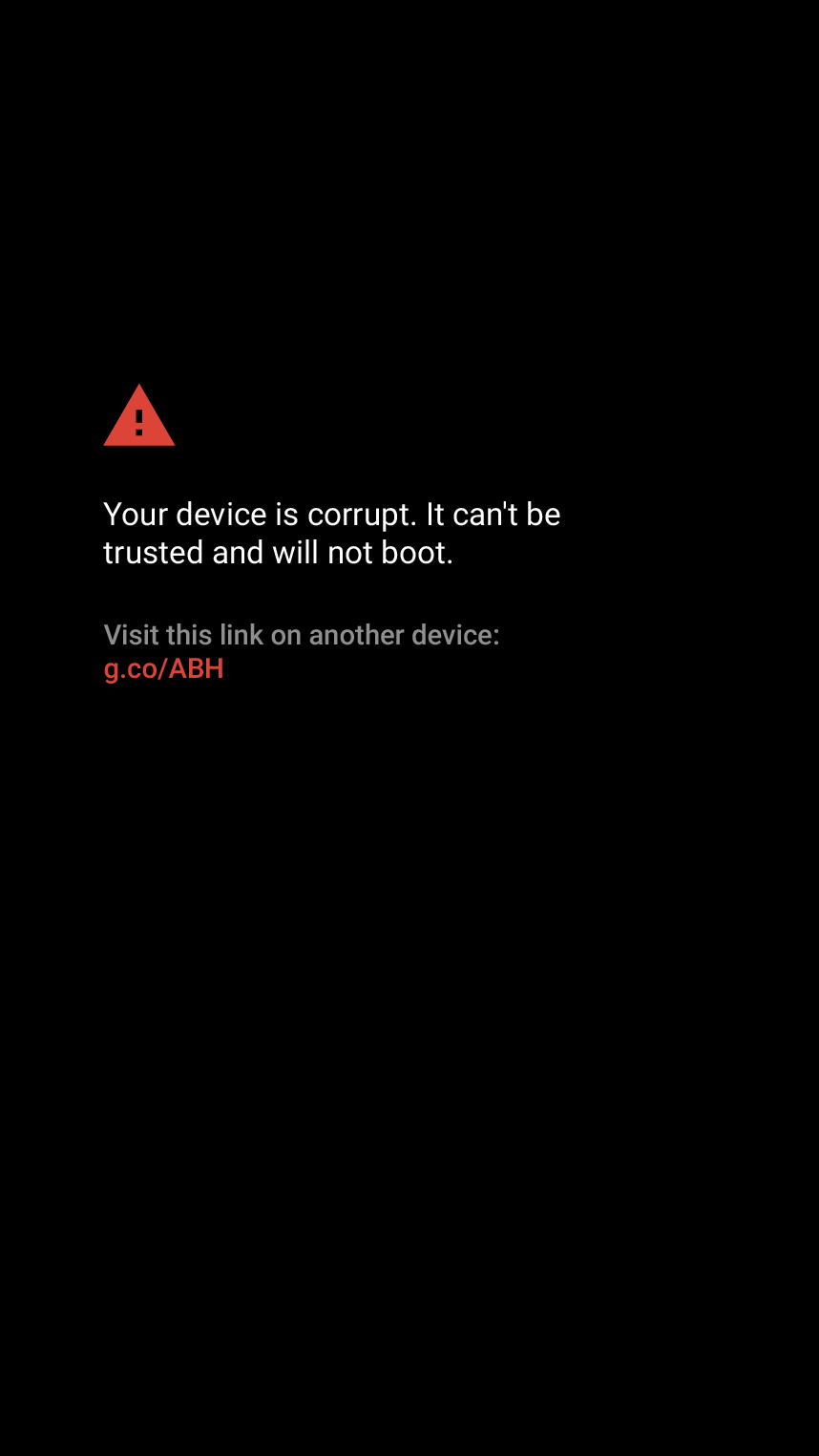 Verified Boot позволяет загрузить модифицированный boot-образ в случае, если загрузчик разблокирован (слева), но откажет в загрузке, если он был модифицирован при залоченном загрузчике Verified Boot позволяет загрузить модифицированный boot-образ в случае, если загрузчик разблокирован (слева), но откажет в загрузке, если он был модифицирован при залоченном загрузчике |
| Verified Boot позволяет загрузить модифицированный boot-образ в случае, если загрузчик разблокирован (слева), но откажет в загрузке, если он был модифицирован при залоченном загрузчике |
Чем это грозит? Тем, что старый метод получения root через эскалацию привилегий в Android 7 просто не работает. Даже если приложения класса KingRoot, Kingo Root и им подобные смогут рутануть девайс (а в данный момент они не могут), устройство после этого просто не загрузится.
Как это обойти? Разблокировать загрузчик штатными средствами и установить SuperSU или Magisk. В этом случае загрузчик просто отключит механизм Verified Boot. Однако не стоит даже пытаться взломать загрузчик на устройствах, не предполагающих такую возможность. Даже если это удастся сделать, взломанный загрузчик не пройдет проверку цифровой подписи — и смартфон превратится в кирпич.
Вариант 1. Присоединись к сообществу «Xakep.ru», чтобы читать все материалы на сайте
Членство в сообществе в течение указанного срока откроет тебе доступ ко ВСЕМ материалам «Хакера», позволит скачивать выпуски в PDF, отключит рекламу на сайте и увеличит личную накопительную скидку!
Подробнее
Вариант 2. Открой один материал
Заинтересовала статья, но нет возможности стать членом клуба «Xakep.ru»? Тогда этот вариант для тебя!
Обрати внимание: этот способ подходит только для статей, опубликованных более двух месяцев назад.
Я уже участник «Xakep.ru»
Плюсы и минусы root-прав на Android
Плюсы получения root-доступа на устройстве были описаны выше. Это свобода устанавливать любые приложения, удалять ненужные, занимающие чрезмерно много места или слишком нагло следящие за пользователем программы и поддерживать фоновую работу полезного, но нелюбимого ПО.
К минусам же установки рут-прав относятся:
- Повышенная ответственность пользователя. Андроид уже не сможет защищать рутированное устройство с прежней эффективностью. Установив по ошибке вредоносный код или деинсталлировав действительно нужную программу, владелец смартфона вынужден будет бороться с проблемой самостоятельно, ища помощь не у встроенных приложений, а в Интернете или у знакомых.
- Возможные проблемы с гарантией. Здесь всё зависит от модели и изготовителя телефона: иногда хозяину аппарата официально позволяется не только устанавливать root, но даже пользоваться сторонними прошивками. Чаще же всего компании пугают покупателя отказом от обязательств, не имея для этого реальных оснований: как уже отмечалось, получение прав доступа к корневой папке с последующим их удалением в большинстве случаев не отражается на состоянии аппарата.
Тем не менее слишком рисковать не стоит: перед тем как установить рут-права, имеет смысл узнать о последствиях для выбранной модели в Интернете, обратившись в службу поддержки производителя или к знакомым, разбирающимся в теме.
Как удалить рут?
Может случиться так, что вы успешно получили то, что хотели, стали суперпользователем, но что-то идет не так. Стоит задуматься об удалении прав, если появились следующие сложности:
- рутирование привело к деактивации гарантии;
- возникли сомнения по поводу защищенности от вирусного ПО с рут правами;
- после прохождения вышеописанной процедуры смартфон стал работать некорректно.
Убрать root права с аппарата можно:
- в ручном режиме;
- через программу;
- с помощью ПК.
Через ПК можно сделать перепрошивку оборудования. На всех прошивках ОС Андроид нет доступа рут. Так что обновление или даже смена операционки помогает отказаться от возможностей суперпользователя. Данный вариант достаточно трудоемкий, если ищите что-то попроще, удаляйте root через программу. В этом поможет утилита SuperSU, как я уже отмечал, ее можно найти в Плей Маркет:
- активируете приложение;
- заходите в настройки;
- выбираете полное удаление root доступа;
- кликаете на него и ждете перезагрузки гаджета.
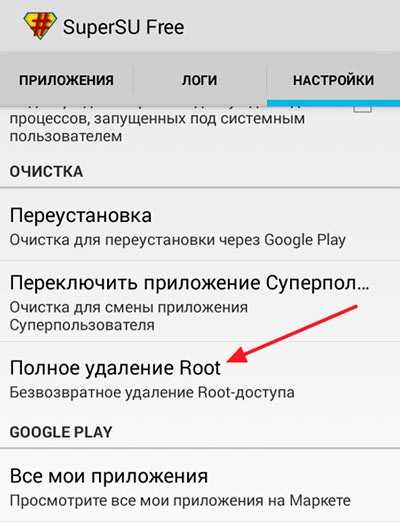
Больше информации по теме устранения корневого сертефиката Вы найдете в моей статье — как полностью удалить Root с Android.
Этот процесс также занимает длительное время, так что не пугайтесь. При обдуманном и бережном подходе, грамотном рутировании, можно получить уникальную возможность управления своим аппаратом, и по своему желанию изменять его работу. Я рассказал вам, как установить на Андроид рут права, а выбор способа всегда остается за вами. В этом деле не стоит спешить, лучше все делать последовательно.
Как бесплатно рутировать телефон с Android 10 с помощью ПК
Если же у пользователя есть доступ к ПК, то произвести рутирование гаджета, работающего под управлением 10-й версии Android OD, можно с помощью двух других приложений, функционирующих на бесплатной основе. Так же, как и в предыдущем случае, речь идет о совершенно безопасных и надежных утилитах, успешно проверенных многими пользователями.
Kingo Android Root на русском языке
Использовать данное приложение проще простого, ведь оно имеет русскоязычный интерфейс.
Инструкция следующая:
- Скачиваем и устанавливаем утилиту на ПК.
- Активируем на смартфоне режим отладки по USB, попутно разрешая установку ПО из неизвестных источников.
- Производим запуск программы, подключая устройство к ПК через USB-кабель.
- После обнаружения устройства и установки всех драйверов выбираем команду ROOT, тем самым запуская процесс системного взлома.
Ну и, конечно же, перезагрузите устройство, чтобы оно могло корректно работать, поддерживая новые пользовательские возможности.
VROOT
Китайским аппаратам больше подойдет эта утилита.
Ее применение предполагает пошаговое выполнение следующих действий:
- Скачиваем приложение на ПК (оно поддерживает исключительно китайский интерфейс).
- Производим установку ПО, проставив птичку для его запуска.
- Включаем на смартфоне «Режим отладки по USB», не забыв дать добро на установку программ из неизвестных источников.
- Подключаем смартфон к ПК через комплектный USB-кабель, выбираем команду ROOT и ждем окончания процесса присвоения новых прав.
Другое дело, что нужно четко понимать, для чего вам вообще нужны эти самые root-права, заведомо отказавшись от любых экспериментов с их применением. Исключением может стать только смартфон, который в случае чего будет не жалко утилизировать, поскольку риски действительно есть и они более чем реальны.
https://youtube.com/watch?v=B29ARSguhBM








![Как получить root-права на android – пошаговая инструкция для всех устройств [2020]](http://miggim.ru/wp-content/uploads/9/7/a/97a10ea3d8a58585da4c046487708b5d.jpeg)









![Как получить рут права на андроид — [4 способа] пошагово](http://miggim.ru/wp-content/uploads/a/3/2/a3288c9717bf602325030937fbf27090.png)